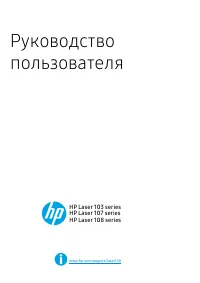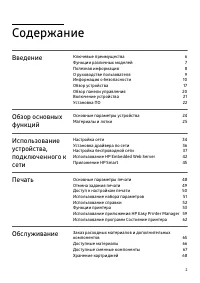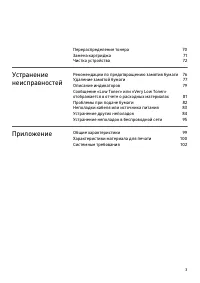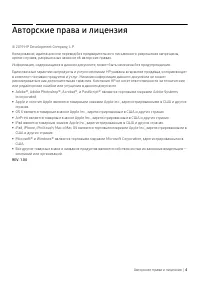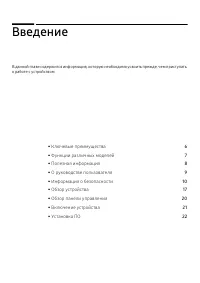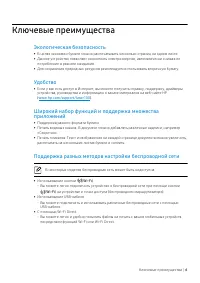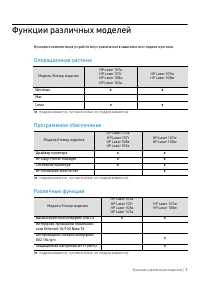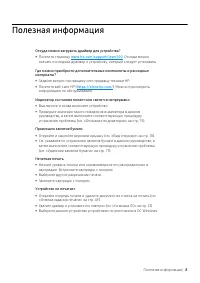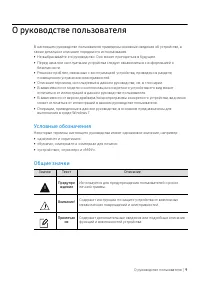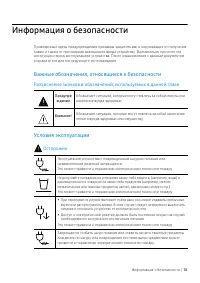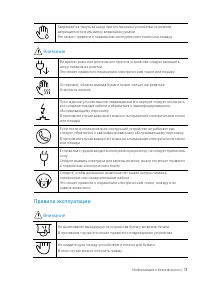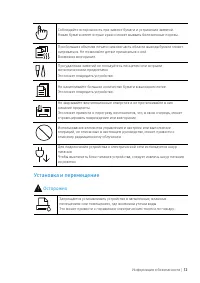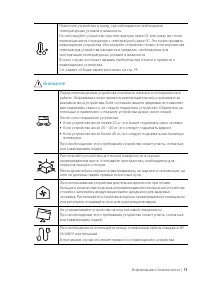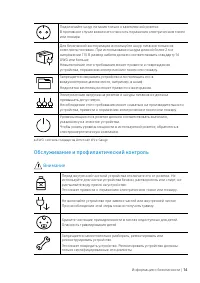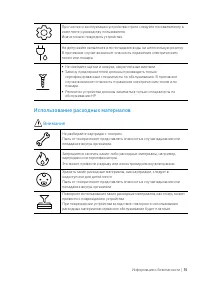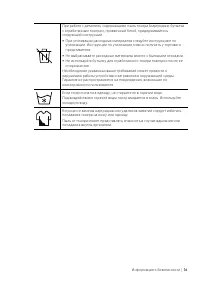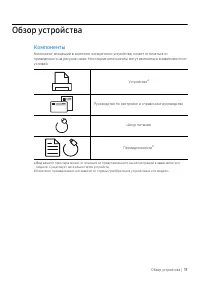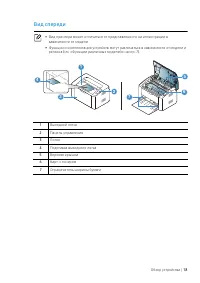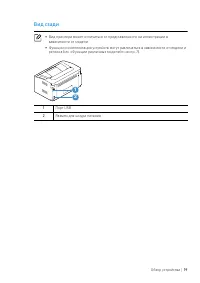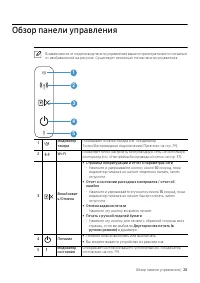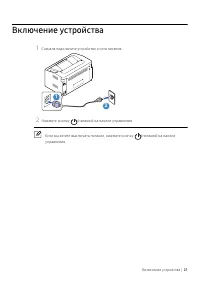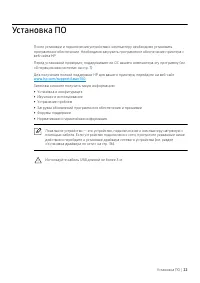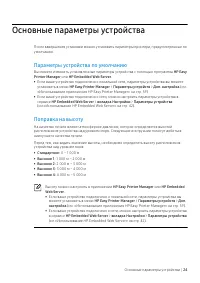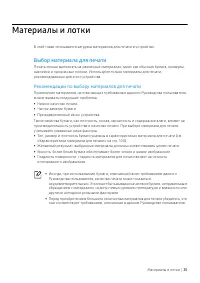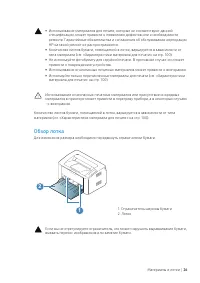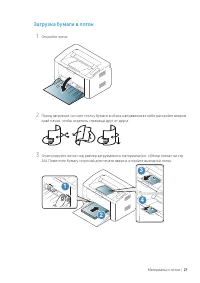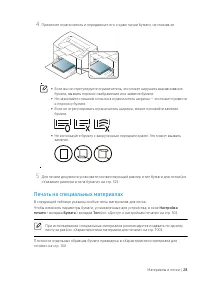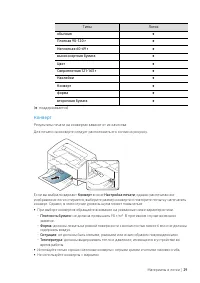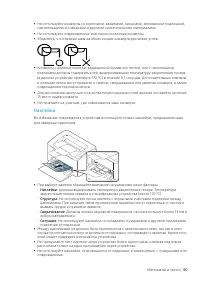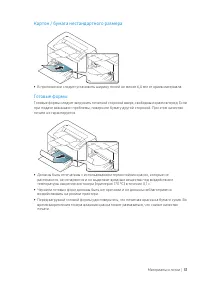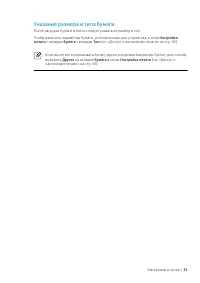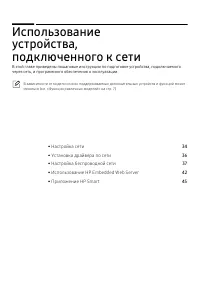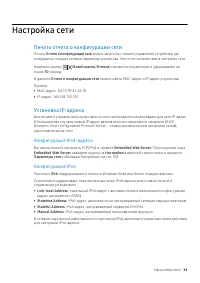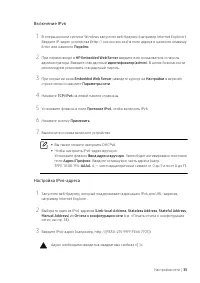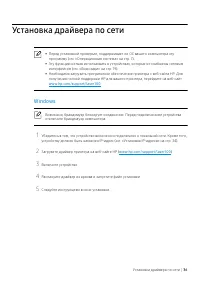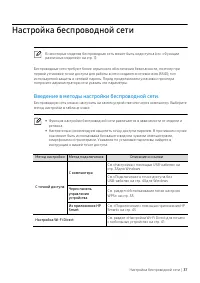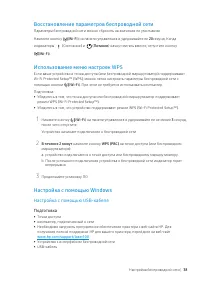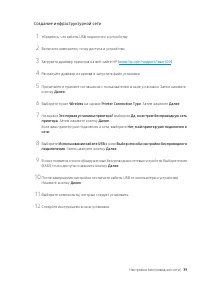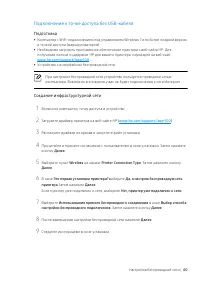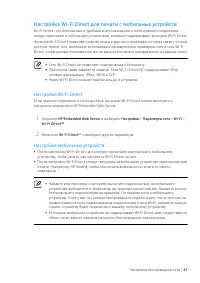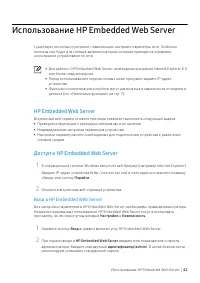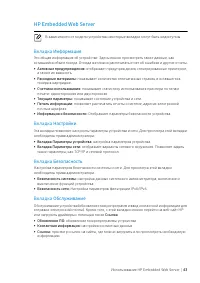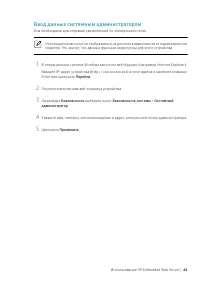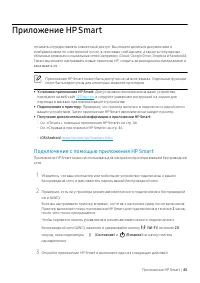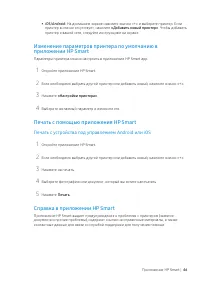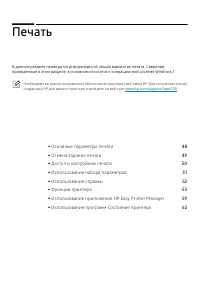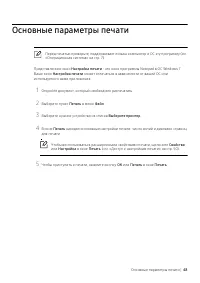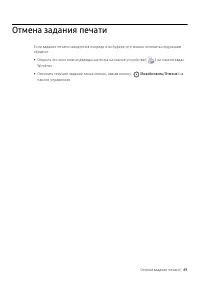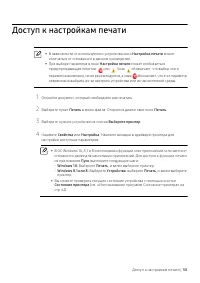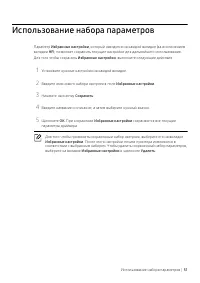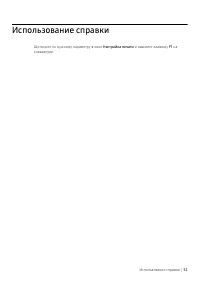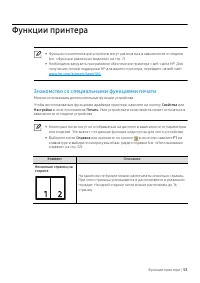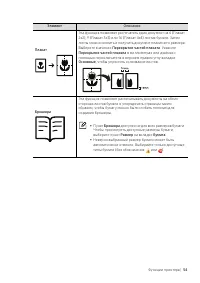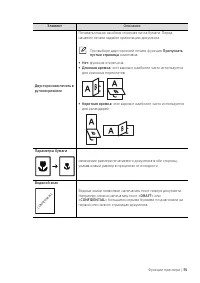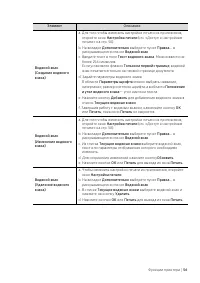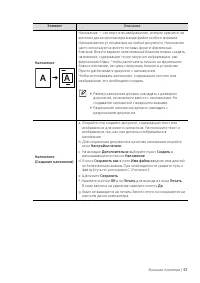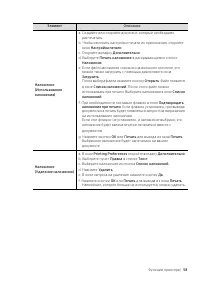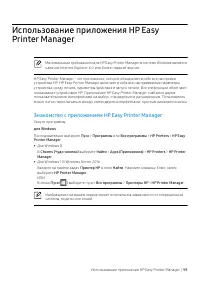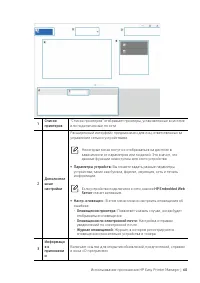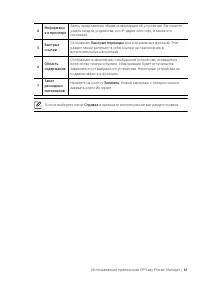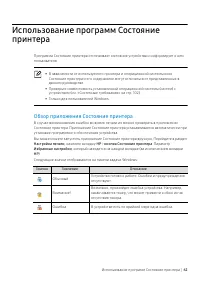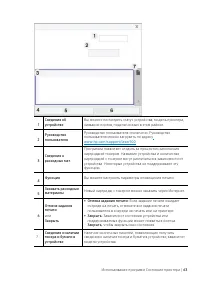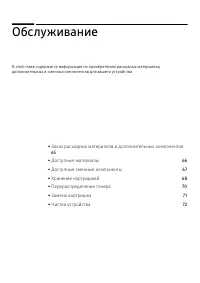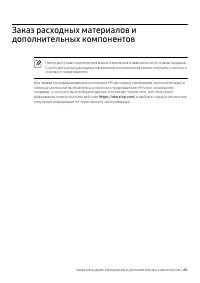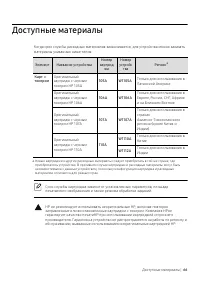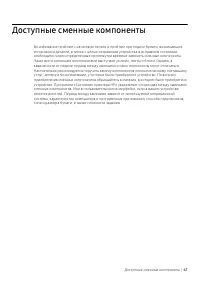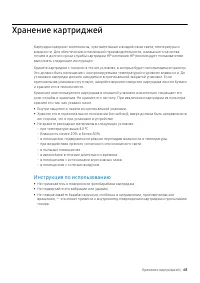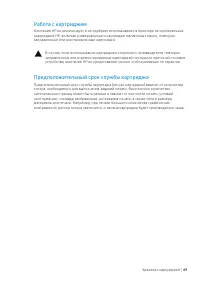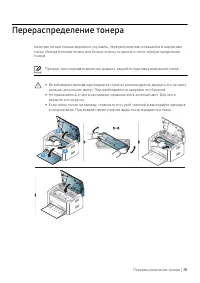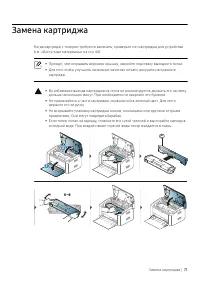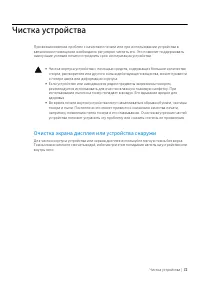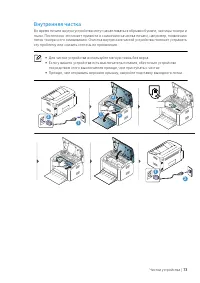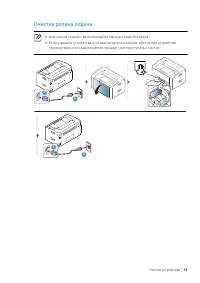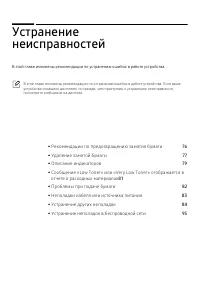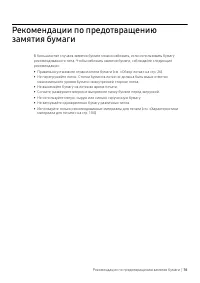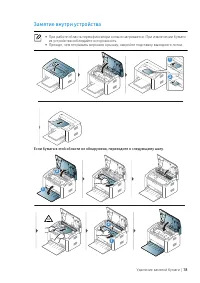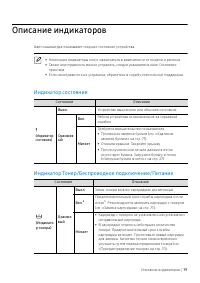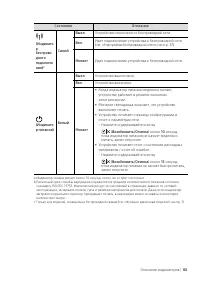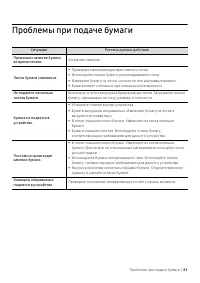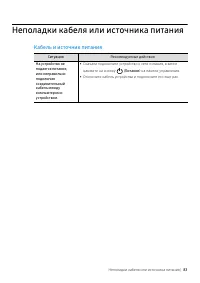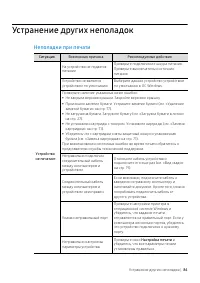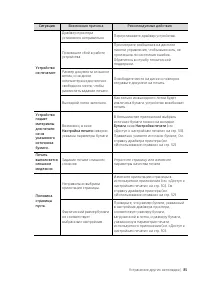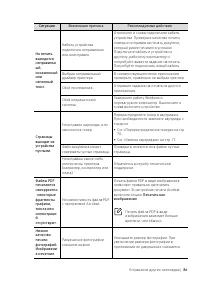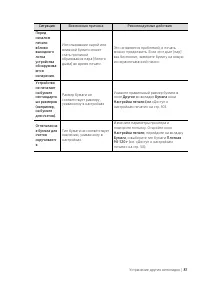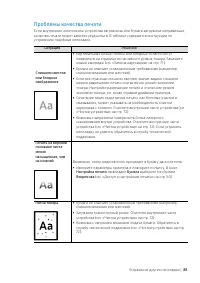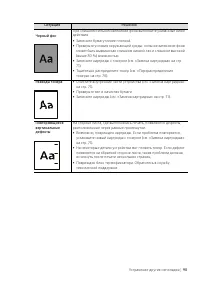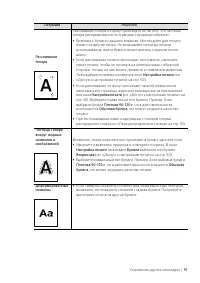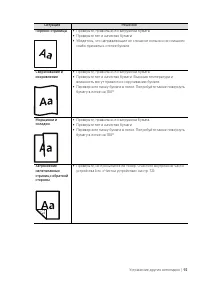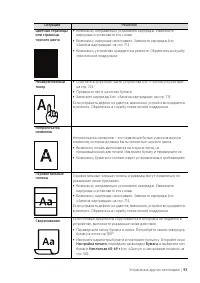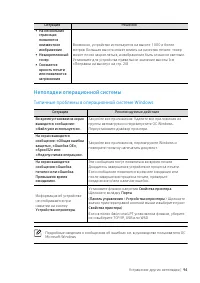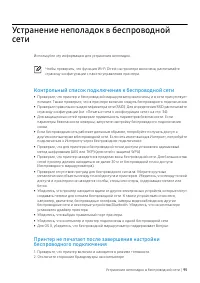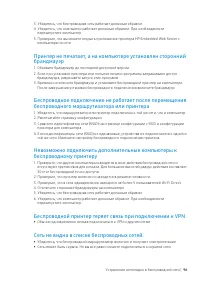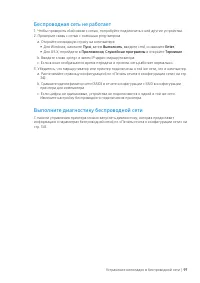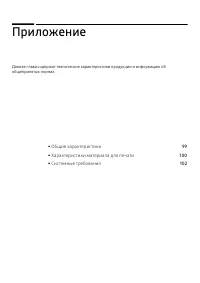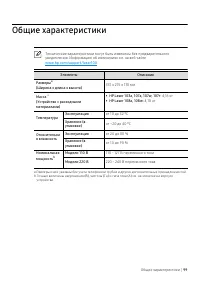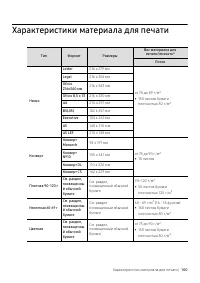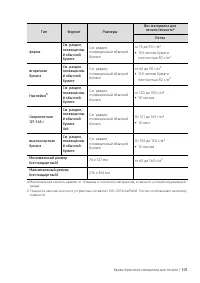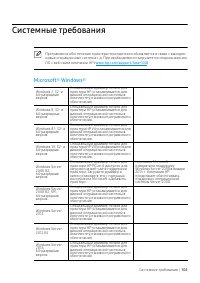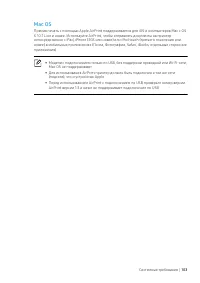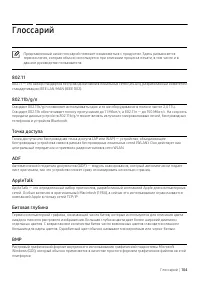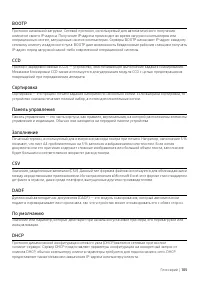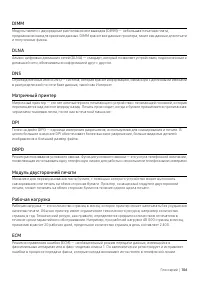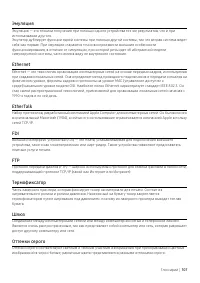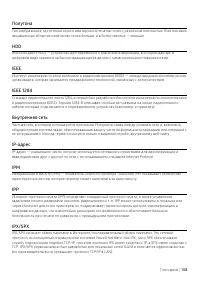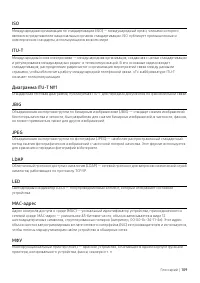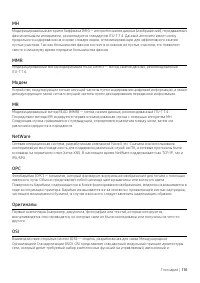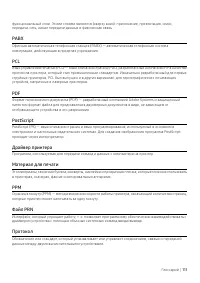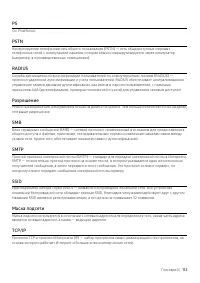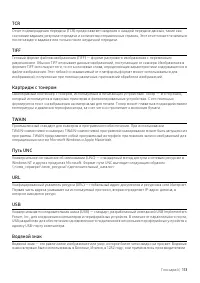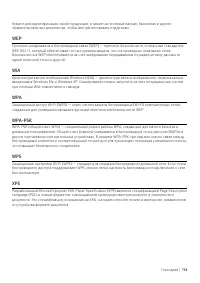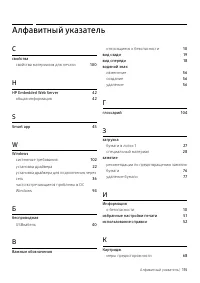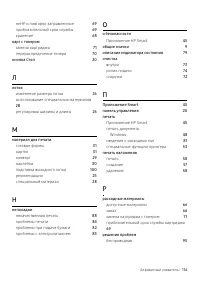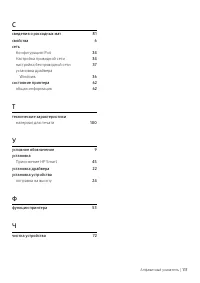Принтер HP Laser 107r (5UE14A) - инструкция пользователя по применению, эксплуатации и установке на русском языке. Мы надеемся, она поможет вам решить возникшие у вас вопросы при эксплуатации техники.
Если остались вопросы, задайте их в комментариях после инструкции.
"Загружаем инструкцию", означает, что нужно подождать пока файл загрузится и можно будет его читать онлайн. Некоторые инструкции очень большие и время их появления зависит от вашей скорости интернета.
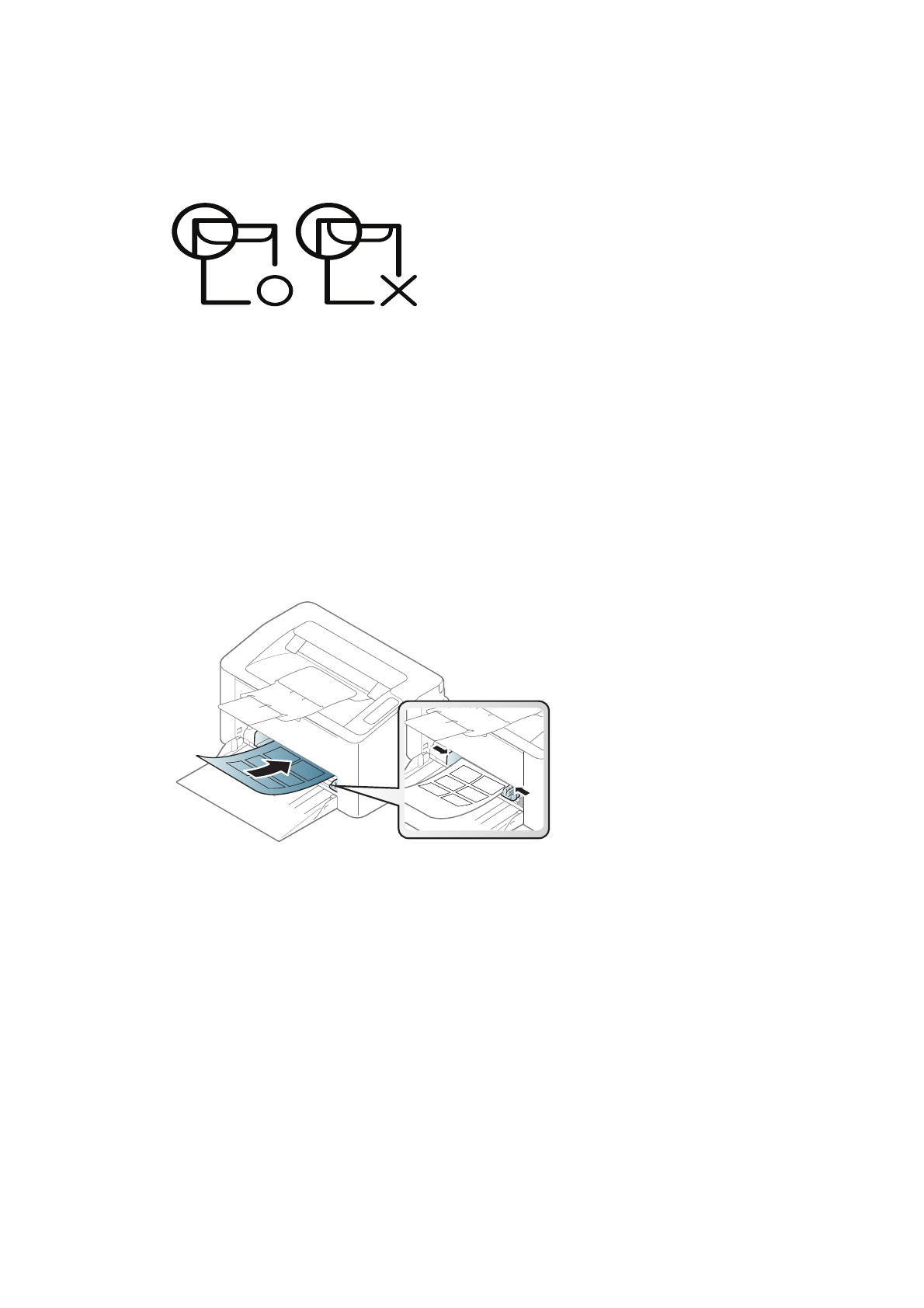
Материалы и лотки |
30
• Не используйте конверты со скрепками, зажимами, окошками, мелованной подложкой,
самоклеящимися клапанами и другими синтетическими материалами.
• Не используйте поврежденные или плохо склеенные конверты.
• Убедитесь, что клееные швы на обоих концах конверта достигают углов.
• Конверты с клейкой полосой, защищенной бумажной лентой, или с несколькими
клапанами должны содержать клей, выдерживающий температуру закрепления тонера
(в данном устройстве примерно 170 °C) в течение 0,1 секунды. Дополнительные клапаны
и клеящие ленты могут привести к смятию, сморщиванию или замятию конверта, а также
повреждению термофиксатора.
• Для достижения наилучшего качества печати ширина полей должна составлять не менее
15 мм от краев конверта.
• Не печатайте на участках, где совмещаются швы конверта.
Наклейки
Во избежание повреждения устройства используйте только наклейки, предназначенные
для лазерных принтеров.
• При выборе наклеек обращайте внимание на указанные ниже факторы.
-
Наклейки:
должны выдерживать температуру закрепления тонера. Температура
закрепления тонера указана в спецификациях устройства (около 170 °C).
-
Структура:
Не используйте листы наклеек с открытыми участками подложки между
наклейками. При наличии таких промежутков наклейки могут отделиться от листов и
вызвать трудно устранимое замятие.
-
Сворачивание:
Должны лежать на ровной поверхности с волнистостью не более 13 мм в
любом направлении.
-
Ситуация:
Не используйте наклейки со складками, пузырьками и другими признаками
отделения от подложки.
• Между наклейками не должно быть промежутков с нанесенным клеем, так как в этом
случае при печати они могут отделиться от подложки, что приведет к замятию. Кроме того,
клей может повредить компоненты устройства.
• Не пропускайте лист наклеек через устройство более одного раза: клейкая подложка
рассчитана только на одно прохождение через устройство.
• Не используйте наклейки, отделяющиеся от подложки, а также мятые, с пузырьками или
поврежденные.
Содержание
- 3 Приложение
- 4 Авторские права и лицензия
- 5 Введение
- 6 Ключевые преимущества; Экологическая безопасность
- 7 Функции различных моделей; Операционная система
- 8 Полезная информация
- 9 О руководстве пользователя; Условные обозначения
- 10 Информация о безопасности; Важные обозначения, относящиеся к безопасности; Условия эксплуатации
- 11 Правила эксплуатации
- 12 Установка и перемещение
- 14 Обслуживание и профилактический контроль
- 15 Использование расходных материалов
- 17 Обзор устройства; Компоненты
- 18 Вид спереди
- 19 Вид сзади
- 20 Обзор панели управления
- 21 Включение устройства
- 22 Установка ПО
- 24 Основные параметры устройства; Параметры устройства по умолчанию
- 25 Материалы и лотки; Выбор материала для печати
- 26 Обзор лотка
- 27 Загрузка бумаги в лоток
- 28 Печать на специальных материалах
- 32 Указание размера и типа бумаги
- 34 Настройка сети; Печать отчета о конфигурации сети
- 36 Установка драйвера по сети; Windows
- 37 Настройка беспроводной сети; Введение в методы настройки беспроводной сети.
- 38 Восстановление параметров беспроводной сети; Использование меню настроек WPS; Настройка с помощью Windows
- 41 Настройка Wi-Fi Direct для печати с мобильных устройств
- 42 Использование HP Embedded Web Server
- 44 Ввод данных системным администратором
- 45 Приложение HP Smart; Подключение с помощью приложения HP Smart
- 46 Печать с помощью приложения HP Smart; Справка в приложении HP Smart
- 48 Основные параметры печати
- 49 Отмена задания печати
- 50 Доступ к настройкам печати
- 51 Использование набора параметров
- 53 Функции принтера; Знакомство со специальными функциями печати
- 59 Знакомство с приложением HP Easy Printer Manager
- 62 Обзор приложения Состояние принтера
- 64 Обслуживание
- 66 Доступные материалы
- 67 Доступные сменные компоненты
- 68 Хранение картриджей; Инструкция по использованию
- 69 Работа с картриджем
- 70 Перераспределение тонера
- 71 Замена картриджа
- 72 Чистка устройства; Очистка экрана дисплея или устройства снаружи
- 73 Внутренняя чистка
- 74 Очистка ролика подачи
- 78 Замятие внутри устройства
- 79 Описание индикаторов; Индикатор состояния
- 82 Проблемы при подаче бумаги
- 83 Неполадки кабеля или источника питания; Кабель и источник питания
- 84 Устранение других неполадок; Неполадки при печати
- 88 Проблемы качества печати
- 94 Неполадки операционной системы
- 95 Контрольный список подключения к беспроводной сети
- 99 Общие характеристики
- 100 Характеристики материала для печати
- 102 Системные требования; Microsoft
- 103 Mac OS
- 104 Глоссарий
- 115 Алфавитный указатель
Характеристики
Остались вопросы?Не нашли свой ответ в руководстве или возникли другие проблемы? Задайте свой вопрос в форме ниже с подробным описанием вашей ситуации, чтобы другие люди и специалисты смогли дать на него ответ. Если вы знаете как решить проблему другого человека, пожалуйста, подскажите ему :)